【如何通过3个简单步骤摆脱iPhone上Snapchat中的“我的AI”】尽管 Snapchat My AI 聊天机器人提供了很酷的功能和创意选项,但您可能厌倦了在聊天框的顶部看到它 。好消息是您可以摆脱 Snapchat AI 。在本文中,我将引导您了解如何从 iPhone 上的 Snapchat 帐户中删除“我的 AI” 。
- 如何从 iPhone 上的聊天源中删除 Snapchat My AI Bot
- 如何从“设置”中删除 Snapchat AI
- 如何从 Snapchat 源中取消固定“我的 AI”
- 如何阻止“我的 AI”查看您的 Snap 故事
- 在 iPhone 上打开Snapchat → 前往聊天→ 按住“我的 AI 聊天” 。
- 选择聊天设置 。
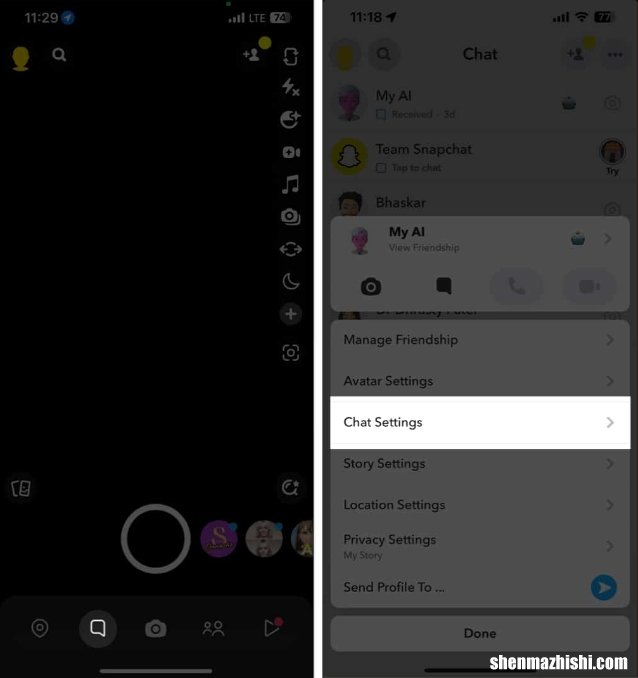
文章插图
- 从聊天源中选择“清除” → 点击“清除” 。
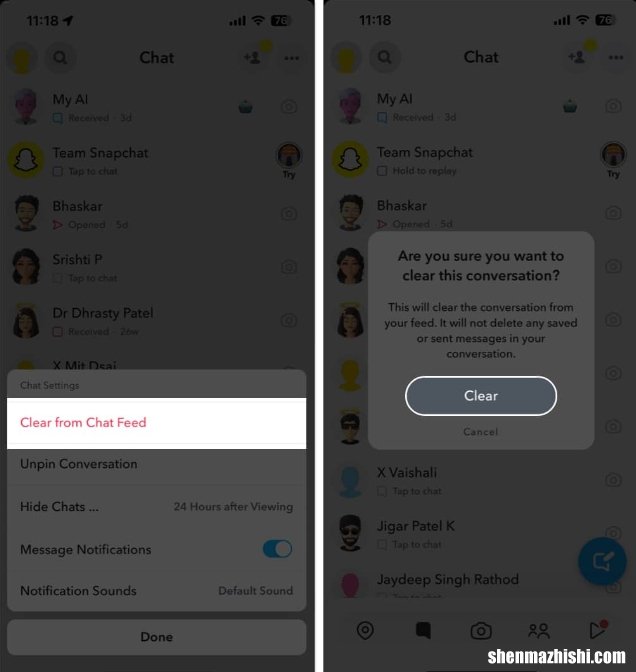
文章插图
如何从“设置”中删除 Snapchat AI
- 启动Snapchat → 点击您的个人资料图标→ 选择“设置”按钮 。
- 选择清除数据 。
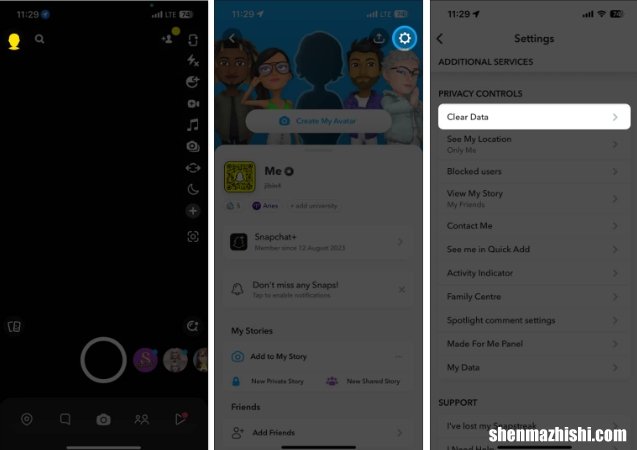
文章插图
- 选择“清除对话” → 按“我的 AI”旁边的X 按钮→ 点击“清除” 。
使用 Snapchat Plus 设置
- 打开Snapchat → 点击您的个人资料图标→ 选择Snapchat+ 。
- 关闭“我的人工智能” 。
- 导航至Snapchat 应用程序 。
- 点击聊天图标→ 长按我的 AI 聊天 。
- 选择聊天设置→ 选择取消固定对话 。
- 再次按住“我的 AI 聊天” → 选择“聊天设置” 。
- 从聊天源中选择“清除” → 点击“清除” 。
- 打开Snapchat → 点击聊天图标 。
- 按住“我的 AI 聊天” → 点击“隐私设置” 。
- 关闭“我的故事” → 点击“完成” 。
我的 Snapchat AI 聊天机器人旨在帮助您使用应用程序的消息传递部分完成任务 。它充当友好的聊天伙伴,能够提供早餐建议、给亲人的礼物创意等等 。但是,如果您发现聊天机器人没有用,您可以按照提供的步骤快速将其关闭 。
- 如何在iPhone上的Instagram中打开或关闭安静模式
- 如何在苹果电脑上关闭通知,5种简单方法!
- 如何在iPhone、iPad和Mac上更改Spotify语言设置
- 2023 如果您忘记了Mac密码,如何重置它
- 如何在Mac上的Safari浏览器中使用Touch ID自动填充密码
- 苹果手机电池充电次数查询,电池使用情况记录
- 已删除的应用程序仍然显示在Mac上吗?10种方法解决它!
- 如何将Mac/Windows的MPEG转换为MP3文件
- 如何在Mac/Windows上将WMV转换为MPEG
